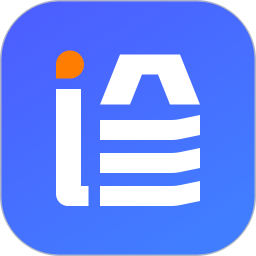如何安全清理Win7旗舰版C盘垃圾,避免误删重要文件
在使用Windows 7旗舰版的过程中,大家常常会发现C盘的空间逐渐变得紧张,从而影响电脑的整体性能。为了释放C盘的空间,清理垃圾文件成为了必不可少的步骤。然而,很多用户在清理过程中往往不小心误删了重要文件,造成了不可挽回的损失。因此,了解如何安全地清理C盘垃圾文件就显得尤为重要。本文将为大家总结一些实用的方法,让我们能够在清理的同时,避免误删重要文件。

首先,用户在清理C盘垃圾之前,建议先进行数据备份。这一步骤能够有效避免因误删文件而导致的数据丢失。用户可以选择将重要文件和数据备份到外部硬盘、U盘,或者使用云存储等服务。备份完成后,我们就可以放心地进行垃圾文件的清理了。
接下来,我们可以使用Windows自带的“磁盘清理”工具。这个工具可以帮助用户快速找到一些可以删除的临时文件、缓存文件等。操作步骤如下:
1. 点击“开始”菜单,在搜索框输入“磁盘清理”,然后选择出现的“磁盘清理”程序。
2. 选择需要清理的驱动器(C盘),点击“确定”。
3. 系统会对C盘进行扫描,之后会弹出一个对话框,列出可以清理的文件类型。
4. 在文件类型列表中,用户可以根据需要选择想要删除的文件。建议用户优先勾选“临时文件”、“回收站”等安全删除项,而对于“下载的程序文件”等项目,要特别小心,确保没有重要文件。
除了使用系统自带工具,我们还可以借助第三方软件来清理C盘。通常情况下,一些专业的系统清理工具,如CCleaner等,都提供了全面的清理功能。不仅可以删除不必要的文件,还能优化注册表,提升系统速度。不过,在使用第三方软件时,用户需确保下载来源的安全性,并仔细查看清理选项,避免误删重要文件。
另一个清理垃圾文件的方式是手动查找。用户可以根据自己的使用习惯,主动寻找一些不再需要的文件。比如:
1. 检查“C:\Users\你的用户名\AppData\Local\Temp”文件夹,通常这个文件夹中会存放很多临时文件,可以定期清理。
2. 进入“C:\Windows\Temp”文件夹,同样可以删除一些不必要的临时文件。
3. 另外,检查桌面和下载文件夹,清空不再需要的文件。
在清理过程中,用户一定要留意系统文件和程序文件,避免误删。比如,“C:\Windows”下的文件和程序是系统正常运行必不可少的组件,随意删除可能导致系统崩溃。
最后,建议用户定期监控C盘的存储空间,养成定期清理的习惯,避免积累过多垃圾文件。在重启电脑后,也要定期查看系统的性能表现,确保没有因为清理而引起意外问题。
总结来说,清理Win7旗舰版C盘的垃圾文件是一个需要注意的方法过程。通过备份数据、使用系统工具、借助第三方软件及手动查找等多种方式,用户可以安全有效地释放C盘空间,同时避免误删重要文件,从而保护电脑的正常运行。
268网络版权声明:以上内容除非特别说明,否则均可能来自网络综合整理呈现,仅作自查和内部分享!如对本内容有异议或投诉,敬请联系网站管理员,我们将尽快回复您,谢谢合作!